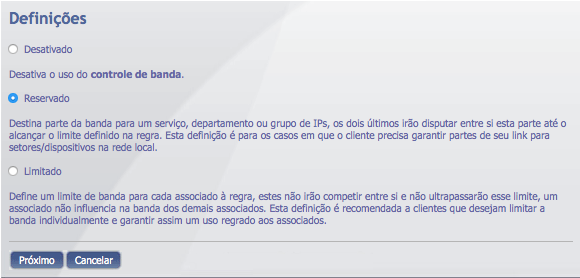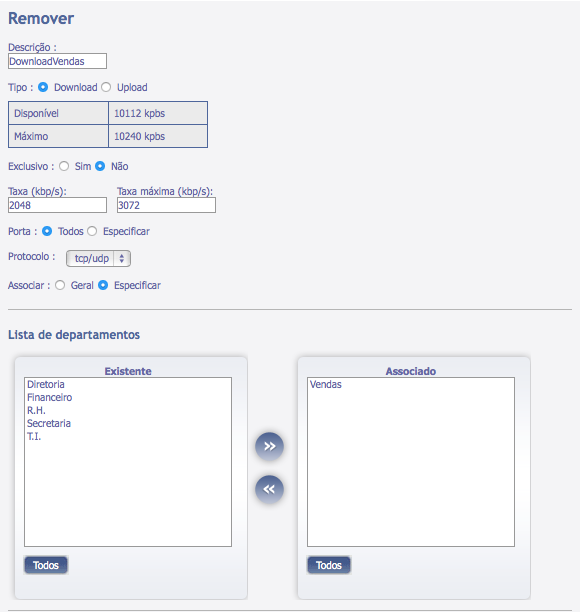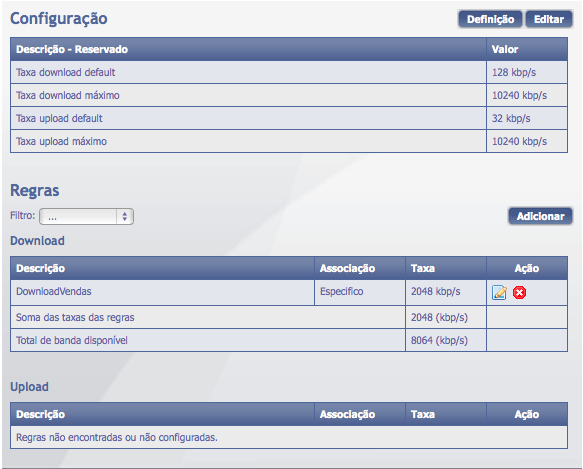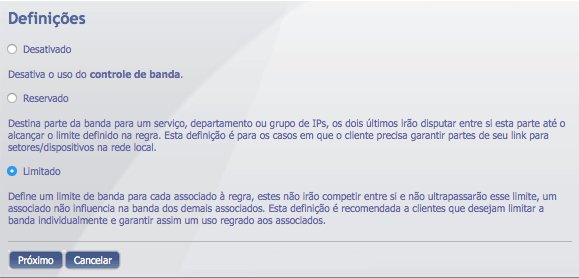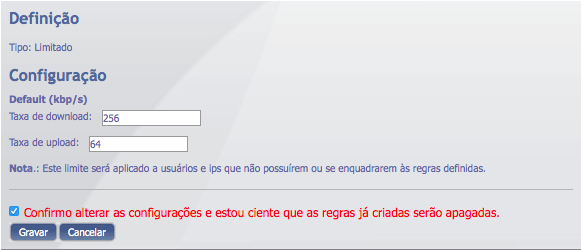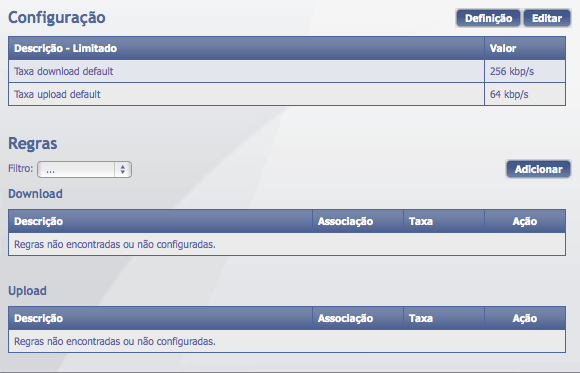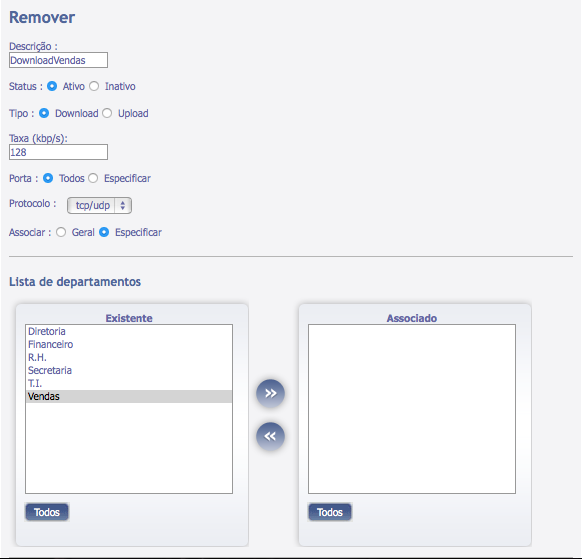Mudanças entre as edições de "Controle de Banda"
| Linha 1: | Linha 1: | ||
| − | + | Esta ferramenta oferece a capacidade ao Administrador de estabelecer limites de uso da banda para seus usuários ou reservar partes dela para grupos de usuários, sejam estes departamentos inteiros ou grupos menores de IP's dentro da rede. | |
| + | Estas definições são controladas por meio de regras que descreveremos a seguir. | ||
| + | Para a correta configuração do '''Controle de Banda''' é preciso ter em mãos a velocidade de download e upload do link. Estas informações podem ser obtidas no contrato de prestação de serviço do link ou entrando em contato com a operadora de telefonia responsável por ele. | ||
| + | |||
| + | Informando um valor inferior ao que se recebe de banda pela operadora a diferença entre o valor Máximo e o valor do link real será ignorada pelo ÚnicoNET e será perdida na utilização. | ||
| + | |||
| + | Caso informado um valor superior a real velocidade do link, todos os cálculos de regras serão baseados neste valor o que acarreta na ineficácia do Controle de banda. | ||
| + | |||
| + | Obs.: 10 Mbps vendidos pela operadora do link é o equivalente a 1,25 MB/s de taxa de download partindo do princípio que a operadora esteja entregando exatamente o combinado. Esta será a unidade de velocidade de transferência apresentada pelos programas de download e upload como navegadores, bitTorrents e gerenciadores de FTP. Para realizar esta conta, divida o valor informado pela operadora em Mb (Megabits) por 8 e terá o valor em MB (Megabytes). | ||
| + | |||
| + | [[Arquivo:ControleDeBanda_1.png]] | ||
==Definições== | ==Definições== | ||
===Visão Geral=== | ===Visão Geral=== | ||
| − | |||
| + | '''Limitado:''' Cada usuário pertencente a esta regra irá receber uma fatia do link que será dele, consumindo ou não toda essa fatia, ele não será afetada pelos demais usuários. | ||
| − | + | '''Reservado:''' Uma fatia da banda será separada e destinada a um grupo, este grupo pode ser um departamento ou um grupo de IPs específicos independente da listagem de usuários. Todo o grupo irá compartilhar esta fatia da banda, cada usuário dentro deste grupo irá concorrer com os demais integrantes pela banda, no entanto o somatório das bandas utilizadas pelos integrantes do grupo não irá ultrapassar o limite estabelecido na regra. | |
| + | Ao iniciarmos a configuração do controle de banda, independentemente da definição escolhida, iremos informar ao sistema qual a banda padrão ou Default. Todo usuário que não estiver dentro de uma regra de exceção irá trafegar utilizando o Default disputando entre si a banda que for informada nela. | ||
| − | + | Outro ponto importante a ser ressaltado é que os valores informados no Controle de Banda são fixos e não acompanham as oscilações do link de internet e quando acompanhados via Monitoramento > Consumo de Banda podem apresentar variações dentro de uma margem de erro, nunca teremos os valores exatos da regra e sim um valor aproximado para mais ou para menos dependendo do link. | |
| + | == Reservado == | ||
| + | Trabalha destinando frações da banda do link para um IP ou grupos de IP's. | ||
| − | + | Como exemplo vamos simular uma situação em que temos alguns departamentos na empresa que podem acessar a internet, no entanto temos um em especial que utiliza várias aplicações web para pesquisa, envio e recebimento de dados e outros tipos de comunicações. | |
| + | |||
| + | Devido a grande necessidade de utilização da internet por este departamento e ele ser de vital importância para o negócio da empresa, este departamento tem prioridade na velocidade da internet sobre os demais. Uma vez conhecendo estas informações vamos criar uma regra priorizando o acesso a internet para este departamento. | ||
| − | + | Lembrando que é preciso conhecer a capacidade real de seu link, para isso consulte a operadora do link ou verifique no contrato de prestação de serviços. Em nosso exemplo vamos utilizar um link de 10 Mbps FULL, "10 Mbps de Download e 10 Mbps de Upload". | |
| − | + | Obs.: A grande maioria dos links comercializados por operadoras não são FULL e possuem taxas diferentes de download e upload. | |
| − | + | ===Exemplo de Definição Reservado=== | |
| + | Marque a opção reservado como ilustra a imagem abaixo e clique no botão próximo. | ||
| − | + | [[Arquivo:ControleDeBanda-Reservado_0.png]] | |
| − | |||
Agora vamos a configuração da opção reservado. | Agora vamos a configuração da opção reservado. | ||
| − | Sabendo que nosso link é de ''' | + | Sabendo que nosso link é de '''10 Mb FULL''', ou seja, que os 10 Mb valem para download (Recebimento de dados) e upload (envio de dados), nossa taxa máxima será de 10.240 kbps para download e 10.240 kbps para upload. |
| − | + | ||
| − | + | Como explicado anteriormente a taxa default será utilizada por todos os terminais ou usuários que não fazem parte das regras. Vamos definir ao Default uma velocidade de 128 kbps para download, e 32 kbps para upload. Como não criamos regras ainda, por enquanto todos os usuário estarão sujeitos a regra Default e estes 128 kbps serão divididos por todos da rede. | |
| − | |||
| − | ==Adicionando | + | [[Arquivo:ControleDeBanda-Reservado_1.png]] |
| + | |||
| + | Clique em GRAVAR. | ||
| + | |||
| + | No momento temos nosso Link, com 10.240 kbps, porém todos os usuários estão concorrendo por 128 kbps de banda, o restante do link está sem uso. | ||
| + | |||
| + | ===Adicionando uma Regra de Exceção=== | ||
Clique no botão adicionar, da tabela Regras, logo abaixo das Definições. | Clique no botão adicionar, da tabela Regras, logo abaixo das Definições. | ||
| − | Vamos | + | Vamos realizar a regra para Download, na Descrição utilize um nome ou frase que melhor identifique esta regra, no nosso caso estamos criando uma regra para priorizar o departamento de vendas então chamaremos esta regra de "DownloadVendas", no Status da regra marcaremos como ativo para que seja executada imediatamente após clicar em Gravar, o Tipo da regra é Download. |
| − | + | Exclusivo, se marcado '''Sim''' esse item estabelece que mesmo que a banda não seja utilizada por completo pelos associados à regra, ninguém mais a utilizará. Quando marcado '''Não''' outros usuários poderão utilizar este "resto" da banda caso esteja disponível, porém nunca afetando o uso dos principais associados à regra. | |
| − | |||
| − | + | Marcamos todas as portas, isso incluirá navegação e aplicações diversas presentes nas estações, caso tenha interesse em especificar é preciso ter em mãos a listagem de portas utilizadas pelas aplicações para que constem na regra. E em protocolos marcamos Todos. | |
| + | |||
| + | Queremos que o departamento Vendas faça download a uma Taxa de 2048 kbps, e caso o link não esteja sendo completamente utilizado, vamos estipular a Taxa Máxima em 3072 kbps, que será o máximo que esse departamento poderá utilizar se o link estiver livre. | ||
| + | |||
| + | Vamos Associar ao departamento Vendas, no entanto, pode-se associar a grupos de usuários ou IP's específicos utilizando as demais caixas de seleção. | ||
| + | |||
| + | [[Arquivo:ControleDeBanda-Reservado_3.png]] | ||
| + | |||
| + | Clique em Gravar ao final da página. | ||
| + | |||
| + | Podemos notar que a regra criada foi listada na tabela e existe também o cálculo de quanto falta para utilizar do total do link informado. Utilize esta informação para a criação das próximas regras, caso uma regra exceda a Máxima do link será apresentado em vermelho a quantidade excedente, porém não lhe será impedido de criá-la. | ||
| + | |||
| + | [[Arquivo:ControleDeBanda-Reservado_4.png]] | ||
| + | |||
| + | A criação para Upload segue o mesmo princípio mudando apenas a seleção do Tipo, Lembre-se que são regras de exceção, pois o padrão já foi estabelecido no Default do Controle de Banda. | ||
| − | |||
== Limitado == | == Limitado == | ||
| − | + | [[Arquivo:ControleDeBanda-Limitado_0.png]] | |
| + | |||
| + | Esta definição possui um formulário simplificado em relação ao formulário da definição Reservado. | ||
| + | |||
| + | [[Arquivo:ControleDeBanda-Limitado_1.png]] | ||
| + | |||
| + | Também iremos configurar a taxa Default que serve ao mesmo propósito, ou seja, o usuário ou IP que não participar de alguma regra irá se enquadrar na taxa Default, exatamente igual ao Reservado, o Default de Limitado também se aplica a cada usuário, todos os usuários fora das regras de exceção irão trafegar disputando a banda definida que neste caso utilizaremos a 256 kbps. | ||
| + | |||
| + | * '''Taxa de Download''', vamos marcar 256, a unidade de velocidade ja está definida por padrão, kbps, essa taxa é a taxa de recebimento de dados. | ||
| + | * '''Taxa de Upload''', vamos marcar 64, também será entendido como 64 kbps, essa é a taxa de envio de dados. | ||
| + | |||
| + | [[Arquivo:ControleDeBanda-Limitado_2.png]] | ||
| + | |||
| + | O objetivo desta definição é criar limites iguais para os usuários, por este motivo não existe a Taxa Máxima como em Reservado. Todos receberão um limite de banda para trafegar e utilizando ou não este limite, não irão influenciar na velocidade dos demais usuários. | ||
| + | |||
| + | ===Adicionando uma Regra de exceção=== | ||
| − | + | [[Arquivo:ControleDeBanda-Limitado_3.png]] | |
| − | |||
| − | |||
| − | + | Vamos dizer que nosso objetivo é definir que cada usuário do departamento Vendas tenha 128 kbps a seu dispor, para isto basta realizar a associação. Para que mais departamentos participem desta regra basta basta incluí-los à regra, assim como unidades de IPs e usuários. | |
| + | Crie também uma regra para Upload seguindo o mesmo modelo. | ||
| − | + | Em '''Lista de IPs''' inclua um endereço por vez, não utilize máscaras para incluir toda a rede ou fragmentos dela, se isto for feito o sistema entenderá que toda a rede informada terá apenas 128 kbps para trafegar disputando entre seus usuários essa banda. Para que esta regra afete todas as máquinas marque '''Geral''' | |
| − | + | Em resumo, cada usuário terá 128 kbps para si e não competirão com os demais usuários por esta banda. | |
| − | |||
| − | |||
| − | |||
Edição das 16h22min de 15 de dezembro de 2014
Esta ferramenta oferece a capacidade ao Administrador de estabelecer limites de uso da banda para seus usuários ou reservar partes dela para grupos de usuários, sejam estes departamentos inteiros ou grupos menores de IP's dentro da rede.
Estas definições são controladas por meio de regras que descreveremos a seguir.
Para a correta configuração do Controle de Banda é preciso ter em mãos a velocidade de download e upload do link. Estas informações podem ser obtidas no contrato de prestação de serviço do link ou entrando em contato com a operadora de telefonia responsável por ele.
Informando um valor inferior ao que se recebe de banda pela operadora a diferença entre o valor Máximo e o valor do link real será ignorada pelo ÚnicoNET e será perdida na utilização.
Caso informado um valor superior a real velocidade do link, todos os cálculos de regras serão baseados neste valor o que acarreta na ineficácia do Controle de banda.
Obs.: 10 Mbps vendidos pela operadora do link é o equivalente a 1,25 MB/s de taxa de download partindo do princípio que a operadora esteja entregando exatamente o combinado. Esta será a unidade de velocidade de transferência apresentada pelos programas de download e upload como navegadores, bitTorrents e gerenciadores de FTP. Para realizar esta conta, divida o valor informado pela operadora em Mb (Megabits) por 8 e terá o valor em MB (Megabytes).
Índice
Definições
Visão Geral
Limitado: Cada usuário pertencente a esta regra irá receber uma fatia do link que será dele, consumindo ou não toda essa fatia, ele não será afetada pelos demais usuários.
Reservado: Uma fatia da banda será separada e destinada a um grupo, este grupo pode ser um departamento ou um grupo de IPs específicos independente da listagem de usuários. Todo o grupo irá compartilhar esta fatia da banda, cada usuário dentro deste grupo irá concorrer com os demais integrantes pela banda, no entanto o somatório das bandas utilizadas pelos integrantes do grupo não irá ultrapassar o limite estabelecido na regra.
Ao iniciarmos a configuração do controle de banda, independentemente da definição escolhida, iremos informar ao sistema qual a banda padrão ou Default. Todo usuário que não estiver dentro de uma regra de exceção irá trafegar utilizando o Default disputando entre si a banda que for informada nela.
Outro ponto importante a ser ressaltado é que os valores informados no Controle de Banda são fixos e não acompanham as oscilações do link de internet e quando acompanhados via Monitoramento > Consumo de Banda podem apresentar variações dentro de uma margem de erro, nunca teremos os valores exatos da regra e sim um valor aproximado para mais ou para menos dependendo do link.
Reservado
Trabalha destinando frações da banda do link para um IP ou grupos de IP's.
Como exemplo vamos simular uma situação em que temos alguns departamentos na empresa que podem acessar a internet, no entanto temos um em especial que utiliza várias aplicações web para pesquisa, envio e recebimento de dados e outros tipos de comunicações.
Devido a grande necessidade de utilização da internet por este departamento e ele ser de vital importância para o negócio da empresa, este departamento tem prioridade na velocidade da internet sobre os demais. Uma vez conhecendo estas informações vamos criar uma regra priorizando o acesso a internet para este departamento.
Lembrando que é preciso conhecer a capacidade real de seu link, para isso consulte a operadora do link ou verifique no contrato de prestação de serviços. Em nosso exemplo vamos utilizar um link de 10 Mbps FULL, "10 Mbps de Download e 10 Mbps de Upload".
Obs.: A grande maioria dos links comercializados por operadoras não são FULL e possuem taxas diferentes de download e upload.
Exemplo de Definição Reservado
Marque a opção reservado como ilustra a imagem abaixo e clique no botão próximo.
Agora vamos a configuração da opção reservado.
Sabendo que nosso link é de 10 Mb FULL, ou seja, que os 10 Mb valem para download (Recebimento de dados) e upload (envio de dados), nossa taxa máxima será de 10.240 kbps para download e 10.240 kbps para upload.
Como explicado anteriormente a taxa default será utilizada por todos os terminais ou usuários que não fazem parte das regras. Vamos definir ao Default uma velocidade de 128 kbps para download, e 32 kbps para upload. Como não criamos regras ainda, por enquanto todos os usuário estarão sujeitos a regra Default e estes 128 kbps serão divididos por todos da rede.
Clique em GRAVAR.
No momento temos nosso Link, com 10.240 kbps, porém todos os usuários estão concorrendo por 128 kbps de banda, o restante do link está sem uso.
Adicionando uma Regra de Exceção
Clique no botão adicionar, da tabela Regras, logo abaixo das Definições.
Vamos realizar a regra para Download, na Descrição utilize um nome ou frase que melhor identifique esta regra, no nosso caso estamos criando uma regra para priorizar o departamento de vendas então chamaremos esta regra de "DownloadVendas", no Status da regra marcaremos como ativo para que seja executada imediatamente após clicar em Gravar, o Tipo da regra é Download.
Exclusivo, se marcado Sim esse item estabelece que mesmo que a banda não seja utilizada por completo pelos associados à regra, ninguém mais a utilizará. Quando marcado Não outros usuários poderão utilizar este "resto" da banda caso esteja disponível, porém nunca afetando o uso dos principais associados à regra.
Marcamos todas as portas, isso incluirá navegação e aplicações diversas presentes nas estações, caso tenha interesse em especificar é preciso ter em mãos a listagem de portas utilizadas pelas aplicações para que constem na regra. E em protocolos marcamos Todos.
Queremos que o departamento Vendas faça download a uma Taxa de 2048 kbps, e caso o link não esteja sendo completamente utilizado, vamos estipular a Taxa Máxima em 3072 kbps, que será o máximo que esse departamento poderá utilizar se o link estiver livre.
Vamos Associar ao departamento Vendas, no entanto, pode-se associar a grupos de usuários ou IP's específicos utilizando as demais caixas de seleção.
Clique em Gravar ao final da página.
Podemos notar que a regra criada foi listada na tabela e existe também o cálculo de quanto falta para utilizar do total do link informado. Utilize esta informação para a criação das próximas regras, caso uma regra exceda a Máxima do link será apresentado em vermelho a quantidade excedente, porém não lhe será impedido de criá-la.
A criação para Upload segue o mesmo princípio mudando apenas a seleção do Tipo, Lembre-se que são regras de exceção, pois o padrão já foi estabelecido no Default do Controle de Banda.
Limitado
Esta definição possui um formulário simplificado em relação ao formulário da definição Reservado.
Também iremos configurar a taxa Default que serve ao mesmo propósito, ou seja, o usuário ou IP que não participar de alguma regra irá se enquadrar na taxa Default, exatamente igual ao Reservado, o Default de Limitado também se aplica a cada usuário, todos os usuários fora das regras de exceção irão trafegar disputando a banda definida que neste caso utilizaremos a 256 kbps.
- Taxa de Download, vamos marcar 256, a unidade de velocidade ja está definida por padrão, kbps, essa taxa é a taxa de recebimento de dados.
- Taxa de Upload, vamos marcar 64, também será entendido como 64 kbps, essa é a taxa de envio de dados.
O objetivo desta definição é criar limites iguais para os usuários, por este motivo não existe a Taxa Máxima como em Reservado. Todos receberão um limite de banda para trafegar e utilizando ou não este limite, não irão influenciar na velocidade dos demais usuários.
Adicionando uma Regra de exceção
Vamos dizer que nosso objetivo é definir que cada usuário do departamento Vendas tenha 128 kbps a seu dispor, para isto basta realizar a associação. Para que mais departamentos participem desta regra basta basta incluí-los à regra, assim como unidades de IPs e usuários.
Crie também uma regra para Upload seguindo o mesmo modelo.
Em Lista de IPs inclua um endereço por vez, não utilize máscaras para incluir toda a rede ou fragmentos dela, se isto for feito o sistema entenderá que toda a rede informada terá apenas 128 kbps para trafegar disputando entre seus usuários essa banda. Para que esta regra afete todas as máquinas marque Geral
Em resumo, cada usuário terá 128 kbps para si e não competirão com os demais usuários por esta banda.